Ако одете да снимите фотографију помоћу апликације Цамера на свом Аппле иПхоне или иПад уређају и пронађете поруку о грешци која каже „Није могуће снимити фотографију – Нема довољно простора за снимање фотографије. Под подешавањима можете управљати складиштењем података.“, можда сте збуњени шта да радите. Можемо вам помоћи са овим водичем.
Оно што вам ова порука говори је да се користи сва доступна меморија на вашем иПхоне-у или иПад-у. Избор „Подешавања” у овој поруци ће вам пружити листу апликација и количину меморије коју користе. До овог екрана можете доћи у било ком тренутку тако што ћете отићи на „Подешавања” > “Генерал” > “Употреба“.
Можете да изаберете апликацију која заузима велику количину простора, а затим да изаберете „Избриши апликацију“. То би ослободило довољно простора за складиштење фотографија. Можда то нећете желети да урадите ако цените сваку од својих апликација.
Брзо решење
У већини случајева можете да избришете нежељену музику и фотографије са уређаја да бисте ослободили простор.
Брисање фотографија
- Отвори "Фотографије" апликација.
- Отвори "Недавно избрисано” албум.
- Избришите фотографије из овог албума.
Ово ће ослободити простор на вашем телефону без обзира да ли користите иЦлоуд или не за складиштење фотографија.
Брисање музике
Можете ослободити мало простора док сте вани тако што ћете избрисати нежељену музику са уређаја. Оно што волим да радим је да пронађем цео албум без којег могу да живим и избришем га користећи ове кораке.
- Отвори "Музика" апликација.
- Изаберите ан Уметник који има песме сачуване на уређају који желите да избришете.
- Пронађите музичку нумеру која је сачувана на уређају. Ако нумера има икону облака, то значи да није сачувана на уређају. Мораћете да пронађете нумере које немају ову икону.
- Превуците налево преко назива песме. Требало би да се појави дугме које каже „Избриши“.
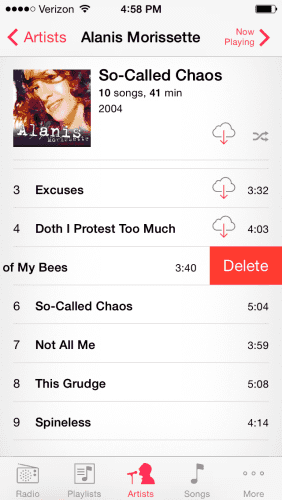
- Славина "Избриши” и песме нема. Понављајте кораке од 3 до 5 док не ослободите довољно простора. Обично волим да пронађем око 10 песама.
- Вратите се на „Камера” и покушајте да снимите фотографију. Требало би да можете без да се појави порука „Цаннот Таке Пхото“.
Трајна поправка
Да бисте спречили да се ваш иПхоне или иПад простор за складиштење потроши, следите ове кораке.
- Повежите свој Аппле уређај са рачунаром и покрените “иТунес“.
- Изаберите свој уређај, а затим изаберите „Музика“.
- Опозовите избор „Аутоматски попуните слободан простор песмама" опција.
- Изаберите „Синхронизовати“.
Ако ови кораци не излече да се ова порука о грешци редовно појављује, можда ћете морати да уклоните неке апликације, фотографије или видео записе са уређаја.